in DPX konvertieren
Konvertieren Sie jedes bild in das DPX Format, bearbeiten und optimieren Sie bilder online und kostenlos.

Das DPX (Digital Picture Exchange) 2.0 Dateiformat ist ein weit verbreiteter Standard für den Austausch hochqualitativer, auflösungsunabhängiger, pixelbasierter Bilder, der vor allem in der Film- und Postproduktionsbranche verwendet wird. Entwickelt von der Society of Motion Picture and Television Engineers (SMPTE), speichern DPX-Dateien einzelne Bilder gescannter Filme oder digitaler Bilder und unterstützen sowohl Farb- als auch Graustufendaten. Eingeführt 1994 und auf Version 2.0 aktualisiert, erleichtert DPX den Transfer digitaler Bilder für Filmaufnahmen und digitale Kinoprojektion und gewährleistet konsistente Bildqualität über verschiedene Plattformen und Geräte hinweg.
Wählen Sie eine beliebige Datei von Ihrem Gerät aus, um den Upload zu starten.
Um die Konvertierung in DPX anzupassen, verwenden Sie die verfügbaren Tools, bevor Sie auf die Schaltfläche Konvertieren klicken.
Nachdem die Konvertierung abgeschlossen ist, klicken Sie auf die Schaltfläche Herunterladen, um Ihre DPX bild zu erhalten.
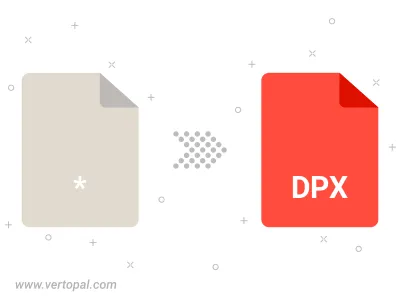
Befolgen Sie die unten stehenden Schritte, wenn Sie Vertopal CLI auf Ihrem macOS-System installiert haben.
cd zum Eingabedateiort oder fügen Sie den Pfad zu Ihrer Eingabedatei hinzu.Befolgen Sie die unten stehenden Schritte, wenn Sie Vertopal CLI auf Ihrem Windows-System installiert haben.
cd zum Eingabedateiort oder fügen Sie den Pfad zu Ihrer Eingabedatei hinzu.Befolgen Sie die unten stehenden Schritte, wenn Sie Vertopal CLI auf Ihrem Linux-System installiert haben.
cd zum Eingabedateiort oder fügen Sie den Pfad zu Ihrer Eingabedatei hinzu.